Publicado en 18 de diciembre, 2019
Cómo ejecutar programas de Windows en Mac
Una de las muchas ventajas de comprar en el Appleecosystem con un Mac, es la próspera App Store. No importa lo que quieras hacer en tu Mac, lo más probable es que encuentres una aplicación para ello. Sin embargo, hay ciertas aplicaciones que sólo están disponibles para Windows, y aunque sus alternativas existen para el Mac, en ciertas situaciones, es posible que necesites (o quieras) seguir con los programas de Windows que has usado antes. Por lo tanto, si tienes una aplicación de Windows que necesitas ejecutar en macOS, lee más adelante para saber cómo puedes hacer que se ejecute en tu Mac.
Diferentes formas de ejecutar aplicaciones Windows en Mac
1. Bodega Wineskin
Wineskin es una herramienta que se utiliza para hacer puertos de software de Windows para macOS. Lo que hace la aplicación es crear un envoltorio para la aplicación de Windows que quieres ejecutar, para que puedas ejecutarla en el Mac. Wineskin es completamente gratuito, y te permitirá crear envoltorios para cualquier aplicación que quieras ejecutar en un Mac.
Para empezar a utilizar Wineskin, tendrá que descargarlo primero.
Una vez hecho esto, simplemente sigue los pasos que se indican a continuación para que la aplicación de Windows se ejecute en tu Mac:
Nota : Para fines ilustrativos, estoy usando una aplicación llamada HTMLasText, que convierte el código HTML en archivos de texto plano. La aplicación está disponible para Windows, y si quieres seguir con este tutorial, deberías descargarlo.
- Primero, descomprima el archivo zip HTMLasText que descargó y luego inicie Wineskin Winery. Cuando inicie Wineskin por primera vez, la lista de motores instalados y la versión » wrapper « estarán vacías, por lo que tendremos que instalarlas primero. Ya he usado Wineskin antes, así que la lista no está vacía en mi caso.
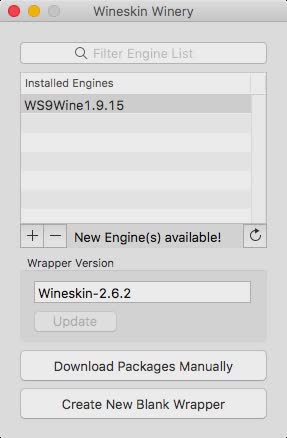
- Simplemente haga clic en el icono más y elija el último motor disponible (en mi caso, WS9Wine1.9.14). Haga clic en » Descargar e instalar «.
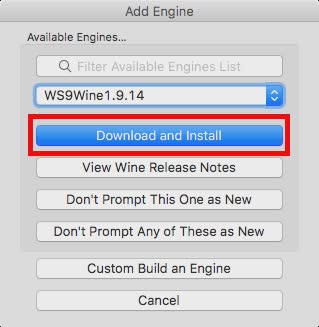
- Haga clic en » Crear nuevo envoltorio en blanco «,introduzca un nombre para el envoltorio. Estoy usando » HTMLWrapper » como nombre. A continuación, haga clic en «Ok».
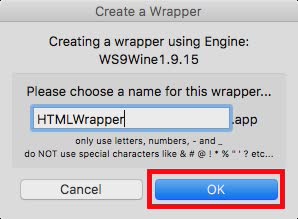
- Wineskin empezará a crear la envoltura en blanco. Si se le pide que instale algunos paquetes adicionales , asegúrese de que permite que Wineskin los instale. Después de un tiempo, Wineskin le dirá que la envoltura ha sido creada.
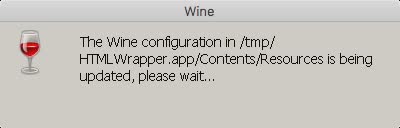
- Haga clic en » Ver envoltorio en el Finder «.
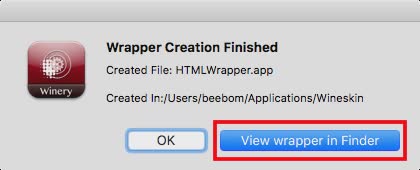
- En la ventana del Finder que se abre, haga clic con el botón derecho del ratón en el envoltorio que acaba de crear y seleccione » Show Package Contents «.
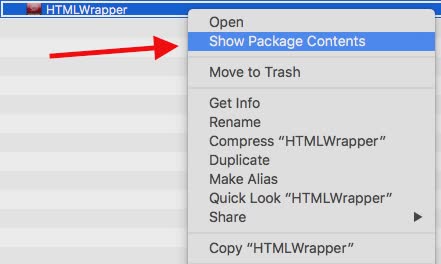
- Navegar a drive_c -> Archivos de programa . Cree una nueva carpeta con el nombre de la aplicación que desea ejecutar (HTMLasText, en este caso), y luego copie el archivo HTMLasText.exe que ha descargado, y péguelo dentro de esta carpeta Ahora, vuelva a la ventana principal de la envoltura (la ventana donde seleccionó «Mostrar el contenido del paquete»), y haga doble clic en la envoltura En la ventana que se abre, haga clic en «Advanced» .
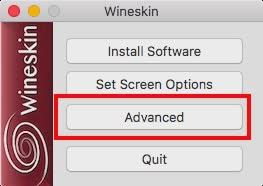
- Esto abrirá otra ventana. Haga clic en «Examinar», y seleccione el archivo htmlastext.exe que ha copiado en drive_c -> Archivos de programa -> HTMLasText . Deje el resto de las opciones sin tocar.
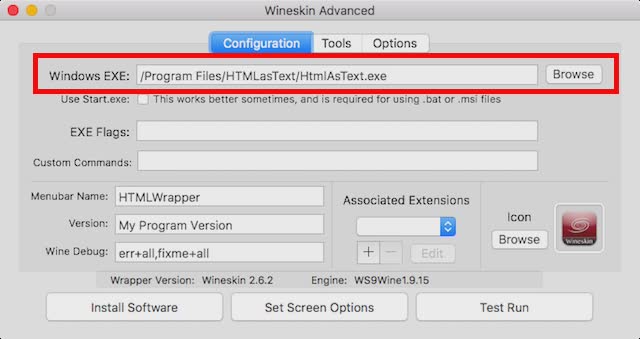
- Haga clic en » Test Run «, y después de un tiempo, la aplicación de Windows comenzará a funcionar en su Mac.
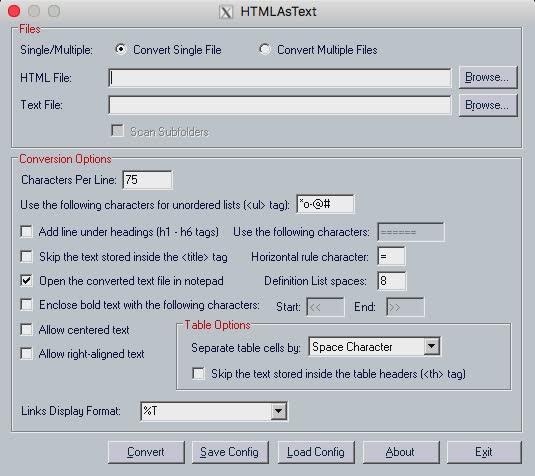
Nota : En caso de que la aplicación que desee torun tenga un instalador, simplemente seleccione el instalador en el menú Examinar y, en lugar de hacer clic en «Probar», haga clic en «Instalar software».
Bueno, eso era todo lo que necesitabas hacer para que una aplicación de Windows funcionara en tu Mac. Tenga en cuenta que este método podría no funcionar para todas las aplicaciones, pero normalmente funciona. En mi experiencia, tratar de usar este método para ejecutar juegos pesados normalmente no funciona, pero puede que tengas más suerte.
En caso de que Wineskin no funcione para usted, puede probar el siguiente método.
2.Codeweavers CrossOver
CrossOver, by Codeweavers se construye esencialmente alrededor de la propia envoltura de Wineskin Winery. Sin embargo, a diferencia de Wineskin, la aplicación CrossOver es comercial, y está disponible para su compra (por $15.950), sin embargo la aplicación también ofrece una versión de prueba de 14 días, que puede descargar desde el sitio web de Codeweavers.
CrossOver soporta oficialmente un gran número de aplicaciones de Windows, y si tienes algún problema con el uso de las aplicaciones soportadas oficialmente, puedes llamar al soporte técnico y ellos definitivamente intentarán arreglarlo por ti. Para empezar a usar CrossOver para ejecutar aplicaciones de Windows en el Mac, simplemente sigue los siguientes pasos:
- Una vez que haya instalado CrossOver, simplemente ejecútelo y haga clic en » Instalar una aplicación Windows «.
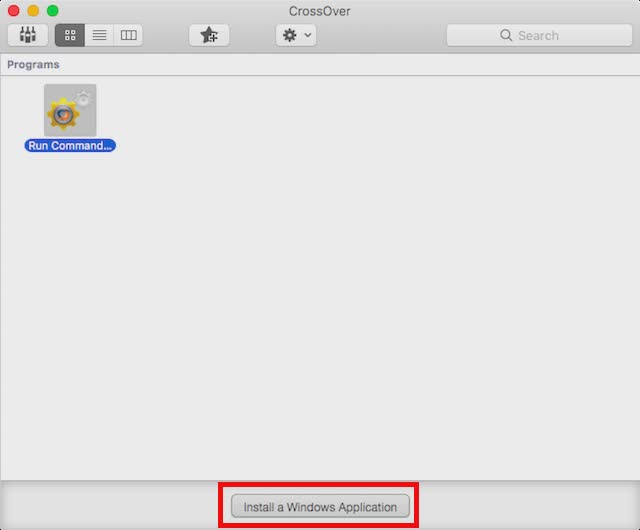
- En la ventana que se abre, comience a escribir el nombre de la aplicación que desea instalar. El cuadro desplegable se actualizará dinámicamente para mostrar las aplicaciones admitidas oficialmente que coincidan con el nombre que ha introducido. Si no puede encontrar el nombre de la aplicación que desea ejecutar (como en el caso de HTMLasText), simplemente seleccione » Unlisted «.
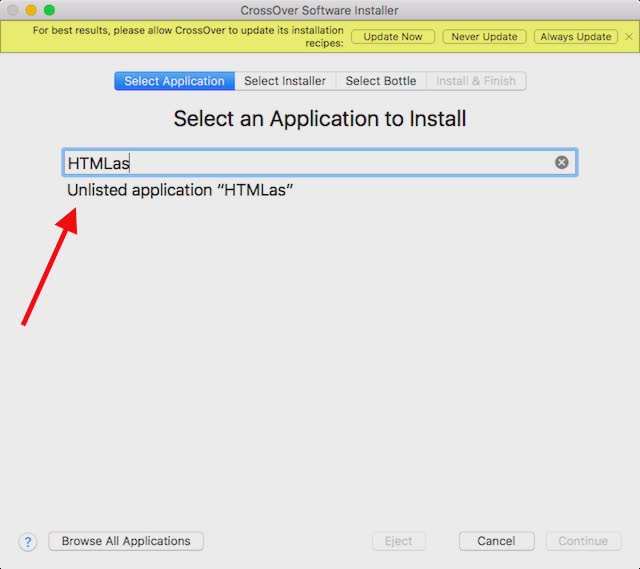
- Clic en Continuar.
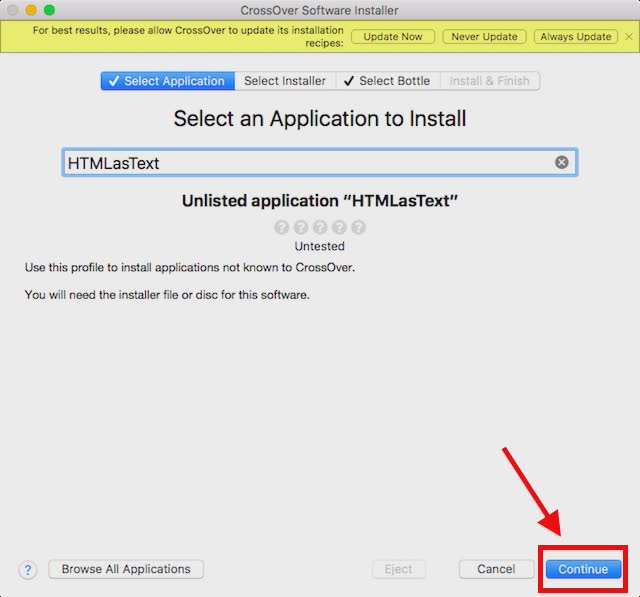
- Se le pedirá que seleccione el archivo o la carpeta del instalador. Haga clic en » Elija la carpeta del instalador «, seleccione la carpeta que contiene el ejecutable de HTMLAsText y haga clic en » Instalar archivos desde este directorio «.
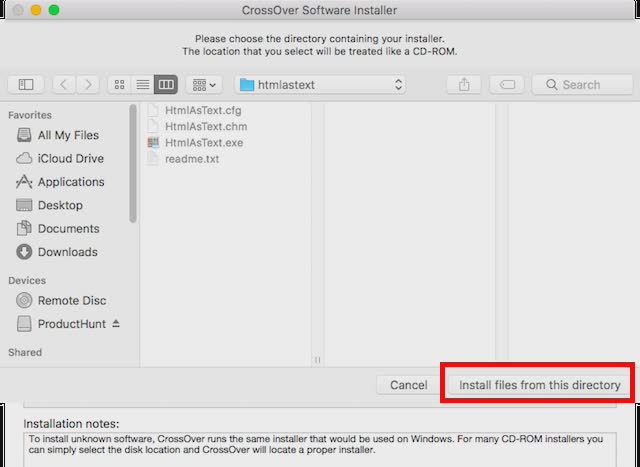
- Haga clic en Continuar y, a continuación, haga clic en Instalar .
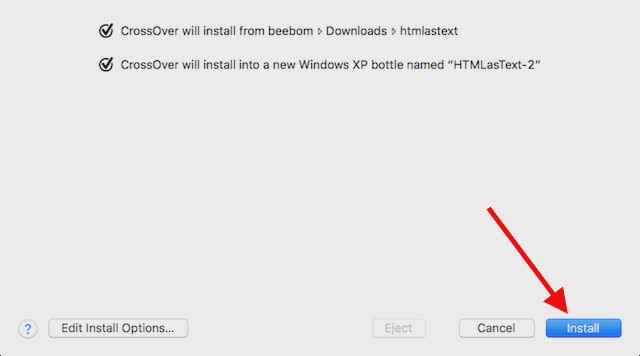
- Tendrás que esperar, mientras CrossOver instala la aplicación, y entonces automáticamente lanzará la aplicación (o el instalador) por ti.
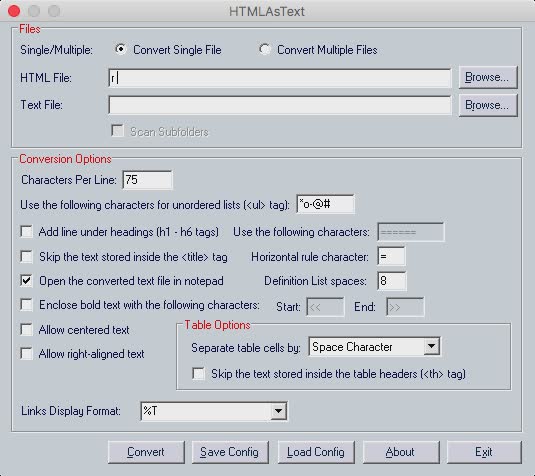
3. Uso de una máquina virtual
Si ninguno de los métodos mencionados anteriormente funciona para la aplicación que desea utilizar, puede implementar una máquina virtual, con Windows instalado en ella, lo que le permitirá utilizar un PC con Windows dentro del propio entorno macOS , y puede instalar cualquier aplicación de Windows en la máquina virtual.
Si desea implementar una máquina virtual en su Mac, puede leer nuestro artículo detallado sobre cómo ejecutar Windows en un Mac .
4. Ventanas de arranque dobles usando el Asistente Boot Camp
Lo más probable es que una máquina virtual de Windows le hubiera permitido ejecutar prácticamente cualquier software de Windows que usted quisiera. Sin embargo, si la aplicación que desea ejecutar requiere toda la potencia de su Mac (ahigh-end game, por ejemplo), entonces asignando todos esos recursos a una máquina virtual podría convertirse en una receta para el desastre. Si desea que toda la potencia del hardware de su Mac esté disponible en la aplicación de Windows que desea ejecutar, su única opción es usar Boot Camp Assistant .
Boot Camp Assistant es una utilidad que Apple incluye con el Mac, que permite a los usuarios arrancar su Mac con Windows. Por lo tanto, básicamente tendrás ambos sistemas operativos instalados en el disco duro de tu Mac, o SSD, y puedes elegir el que quieras arrancar, cada vez que enciendas tu Mac.
VER TAMBIÉN:Cómo crear atajos de teclado personalizados en Mac
Utilice estos métodos para ejecutar programas de Windows en Mac
Por lo tanto, la próxima vez que necesites ejecutar la única aplicación de aWindows en tu Mac, puedes seguir cualquiera de estos métodos para hacerlo, cada uno de los cuales tiene sus ventajas y desventajas, y puedes elegir el que mejor se adapte a tus necesidades. Como siempre, nos gustaría conocer sus pensamientos y opiniones sobre los métodos que hemos mencionado en este artículo, y si conoce algún otro método para ejecutar Windowsprograms en Mac, háganoslo saber en la sección de comentarios de abajo.

